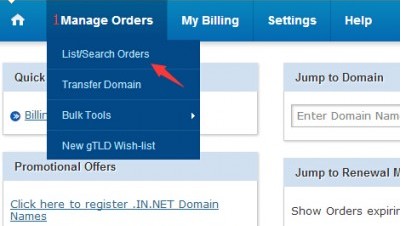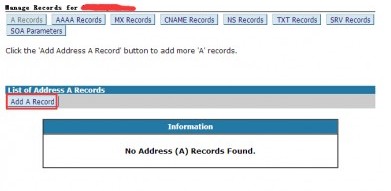HostEase域名解析管理方法
使用HostEase主机(点击链接进入官网,输入优惠码:2024,购买可享40%永久优惠)时我们可以达到一个免费的域名,一般情况下开通主机后域名就已经和主机绑定好了的,这样我们直接就可以用了,不过如果想将域名解析到其它地方,那么就需要在HostEase域名管理面板中进行设置了,这里很多朋友都不知道在哪里设置,这里就和大家简单说说HostEase域名解析的方法。
1、输入http://dcp.hostease.com/customer进入HostEase域名控制面板登录界面。
2、为了确保账户安全首次登录需要点击“Forgot your password?”通过邮箱中的链接来设置登录密码。
3、输入你注册域名时所用的邮箱,然后点击“Send Reset Insructions”发送系统邮件。
4、然后邮箱会收到HostEase系统发送的一封名为“Reset your Password”的邮件,点击进去后点击系统提供的重置密码链接进入更改密码界面。
5、按照提示输入新密码并确认密码,然后点击“Change Password”确认。
6、然后重新回到登录界面,输入邮箱和刚刚设置的密码,点击“Login”登录。
7、进入域名控制面板后,我们需要通过添加A记录来进行域名解析。点击导航上面的“Manage Orders”,在下拉框中点击“List/Search Orders”。
8.进入订单列表,我们可以看到在HostEase注册的域名,直接点击你需要解析的域名。
9、在域名操作界面,我们下拉界面,找到“DNS Management”选项,点击里面的“Manage DNS”进行下一步操作。
10、在弹出的新窗口中就可以看到可以添加A记录、MX记录以及CNAME记录等等选项,如果你没有添加过任何A记录,就按照图示点击“Add A Record”。
11、然后按照提示填写主机名、IP地址以及TTL值等信息,确认无误后点击“Add Record”。
12.添加成功后,在记录中就可以看到了,然后等待生效就行了。添加其他的记录只需在步骤10中选择你想要添加的记录类型即可。